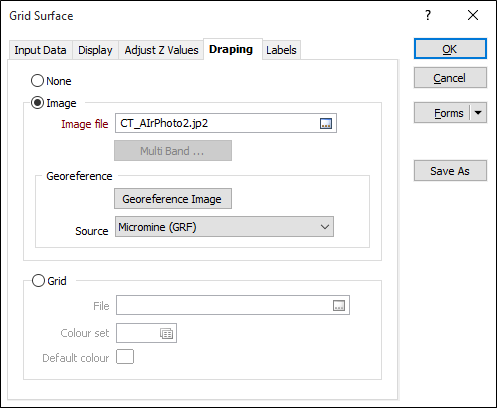Опустить изображение
Выберите вкладку Опустить изображение, если вы хотите опустить сетку или изображение на сетку. Любая часть сетки, которая не покрыта наложенным изображением или сеткой, отображается цветом по умолчанию, выбранным во вкладке Режим просмотра Опции просмотра.
Нет
Если опции опускания уже применены, выберите данную функцию, чтобы отключить просмотр опущенного изображения или сетки.
Изображение
Используйте данную опцию для выбора изображения, которое будет опущено на каркас.
Файл изображения
Укажите имя файла изображения и путь к нему. Чтобы перейти к файлу изображения, используйте кнопку [...] или нажмите F3.
При необходимости, используйте опцию предварительного просмотра изображения (щелчок правой кнопкой мыши или нажмите F4 в поле ввода).
Многополосные
Если вы намерены работать с многополосным изображением, нажмите на кнопку Многополосное..., чтобы задать спектральные диапазоны для отображения цветов. Например: широко используемое геологическое приложение для получения изображений через спутник Landsat использует связь красного, зеленого и голубого со спектральным диапазоном 7, 4 и 1.
Работа с кнопкой Многополосное будет возможна только в случае, если выбранное вами изображение является многополосным. Смотрите: Просмотр многополосных изображений
Геопривязка
Если Источник привязки определен, он будет использоваться для привязки изображения. Если вы хотите использовать данные привязки из другого источника, выберите доступную опцию из выпадающего списка.
Для интерактивной привязки изображения нажмите на кнопку Привязать изображение.
Сетка
Воспользуйтесь этой опцией, если вы хотите выбрать файл сетки, чтобы опустить его на сетку.
При выборе данной опции, значения Z каждой ячейки сети будут браться из отображаемого файла сетки, а не из опущенной сетки. Применяемая цветовая кодировка будет основываться на значениях Z опущенной сетки.
Для большей практичности сетки должны иметь перекрывающиеся координаты. Ячейки опущенной сетки, попадающие за пределы сетки в просмотре, отображаться не будут.
Файл сетки
Двойным щелчком мыши выберите Файл сетки, который вы хотите загрузить. Это должен быть файл, сгенерированный с помощью процесса Создать в меню Сетка или с помощью одной из опций преобразования.
Набор цветов
(Необязательно) Задайте набор цветов, который будет применяться для цветовой кодировки опущенной сетки.
Цвет по умолчанию
(Необязательно) Задайте цвет по умолчанию, в котором будет отображаться опущенная сетка. Цвет по умолчанию будет использоваться при отсутствии заданного набора цветов.